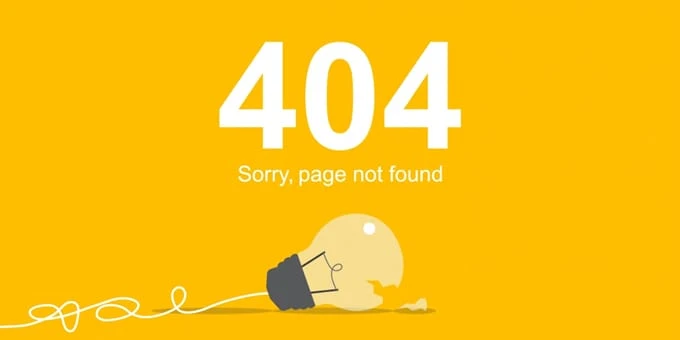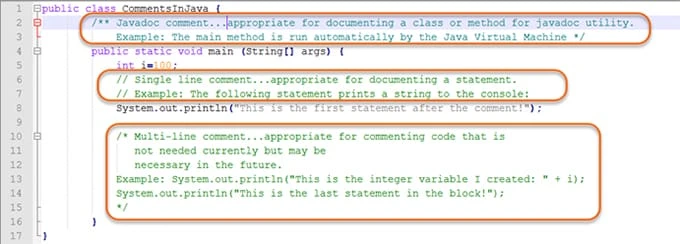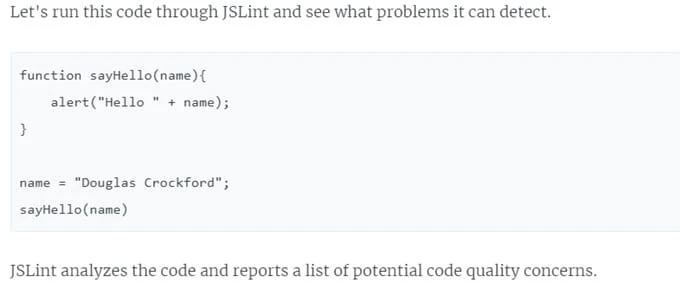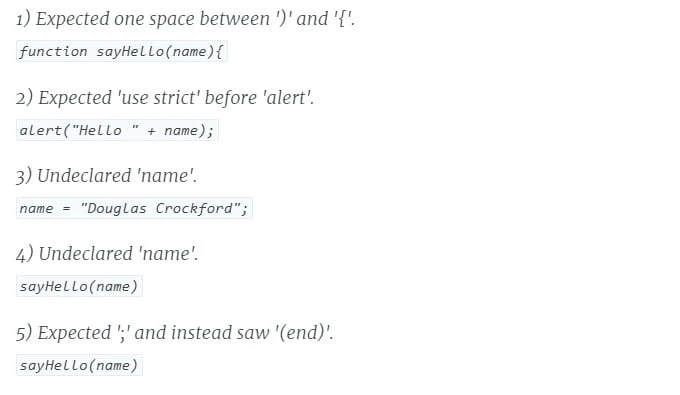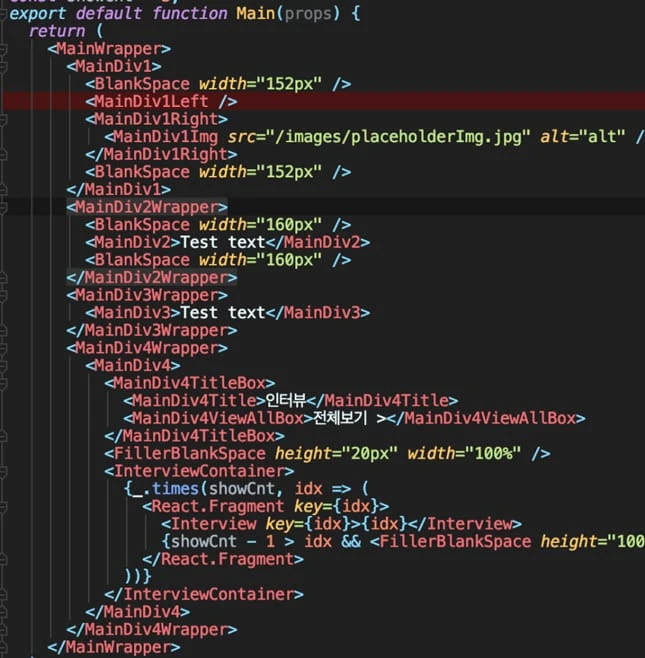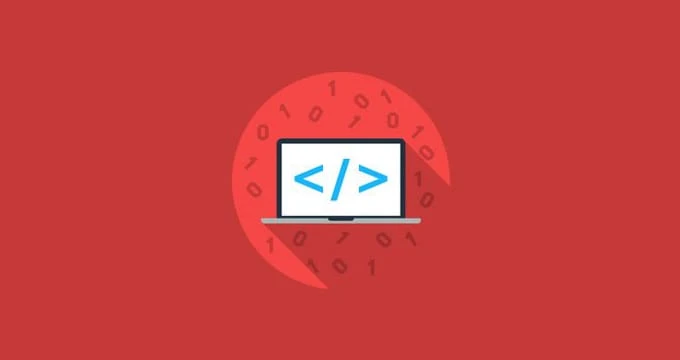10 vinkkiä WordPressin ylläpidon tekemiseen sujuvaksi
Jos luulet, että kerran luodut verkkosivustot toimivat tehokkaasti koko eliniän, et voisi olla väärässä. Kaikki sivustot, erityisesti WordPressiin perustuvat, vaativat jatkuvaa ylläpitoa. Halusitpa sitten julkaista näytekirjaraportteja tai kirjoittaa blogeja verkkosivustolle, sinun täytyy korjata vikoja, päivittää tai käsitellä editointia aika ajoin.
Muista, että sinulla on yksi tehokkaimmista avoimen lähdekoodin sisällönhallintajärjestelmistä käsissäsi. Jos haluat ottaa siitä kaiken irti, sinun tulee olla hihassasi tiettyjä temppuja, jotta voit säästää rahaa ylläpitoon.
Olen hoitanut erilaisia verkkosivujen kehitysprojekteja kuuden vuoden ajan. Näin ollen uskon, että minulla on jonkin verran kokemusta WordPressin kehittämisestä, mukauttamisesta ja ylläpidosta. Selitän joitakin tämän erittäin joustavan järjestelmän hallinnan tarpeita.
1 Suorita säännölliset varmuuskopiot
Jos et halua antaa onnen päättää kohtalosi, sinun on suoritettava säännöllinen varmuuskopio WordPress-sivustostasi. Tämä on yksinkertaisin, mutta kuitenkin ratkaisevin näkökohta, jota sinun on noudatettava, jos haluat sujuvasti toimivan verkkosivuston käytettävissäsi. Voit varmuuskopioida tietosi fyysisiin paikkoihin, kuten tietokoneeseen tai ulkoiseen kiintolevyyn, ja sinulla on myös lisävarmuuskopio pilveen.
Jos aikasi on kuitenkin sinulle liian arvokasta, voit valita WordPressin varmuuskopiointilaajennukset, jotka tarjoavat automaattisen varmuuskopioinnin erilliseen tilaan tietokoneellasi. Kun varmuuskopiointi on järjestetty, voit siirtyä muihin toimintoihin. Lisäksi varmuuskopiot auttavat hakemaan tiettyjä tietoja, kun tarvitset niitä tiettyyn aikaan.
2 Korjaa 404-sivut ja rikkinäiset linkit
Ensimmäinen asia on ensimmäinen. Jos suoritat ylläpitoa etäpalvelimella, sinun on lopetettava se välittömästi. Koska yksityisyys on äärimmäisen tärkeää, et halua paljastaa tietojasi luvattomille kolmansille osapuolille. Tämän jälkeen sinun on korjattava 404-sivut. Jos et halua ruokkia vierailijoitasi olemattomilla sivuilla, sinun on seurattava 404-sivujen liikennettä.
Ongelmaan on yksinkertainen ratkaisu. Sinun tarvitsee vain ohjata vierailijasi oikealle sivulle 301-uudelleenohjauksilla. Voit myös käyttää Google Analyticsia tai laajennuksia, kuten uudelleenohjauslaajennusta (etenkin, jos olet uusi konseptissa). Samoin SEO-tekijän parantamiseksi sinun on korjattava rikkinäiset linkit. Voit suorittaa muokkaustehtävän laajennuksilla tai työkaluilla, kuten Broken Link Checker.
3 Poista tarpeettomat tiedostot ja lisäosat
Usein sivusto hidastuu tarpeettomien tiedostojen, lisäosien tai koodien kasaantumisen vuoksi. Ajan myötä nämä tiedostot kerääntyvät. Jos istut alas poistamaan nämä tiedostot 6 kuukauden kuluttua; on erittäin vaikea jäljittää noita laajennuksia.
Siksi on välttämätöntä, että poistat ei-toivotut tiedostot heti, kun olet tehnyt sen. Varmista, että jos joku muu kehittäjä käyttää sivustoasi, he tekevät samoin. PHP-tiedostot, käyttämättömät mediatiedostot täyttävät ’wp-content’ -kansion. Tämä vaikeuttaa säännöllistä toimintaa, koska verkkosivuston on ladattava kaikki olemassa olevat tiedostot, mikä lopulta johtaa sivuston hidastumiseen.
Jos haluat yksinkertaistaa prosessia, voit käyttää laajennuksia, kuten Media Cleaner. Laajennus koostuu sisäisestä roskakorista, johon voit tallentaa parhaillaan käsittelemäsi tiedostot. Kun olet varma, että et tarvitse tiettyjä tiedostoja, poista ne.
4 Totu ”Git’ing”.
Jos sinä tai tiimisi jäsenet eivät halua ottaa sitä käyttöön, tee se, se on sen arvoista. Versionhallinta auttaa seuraamaan tekemiäsi muutoksia, erottamaan haarat itsenäisiä tehtäviä varten jne. Prosessi helpottuu, jos käytät Gitiä.
Kun olet asentanut Gitin ulkoiselle palvelimelle, käytä haaroja. Ihannetapauksessa kaksi haaraa riittää ylläpitämään kehitys- ja tuotantoprosessia. Sinun on tehtävä kaikki työt kehityshaaralla, ja kun tehtävä on suoritettu, siirryt tuotantohaaraan. Varmista, että kaikki live-sivustolla toimii asianmukaisesti.
5 Sisällytä kommentointi
Tiesitkö, että voit vähentää työtaakkaa editoinnin aikana vain ottamalla mukaan terveen ”kommentointitavan”? Jos sinä ja tiimisi lisäät kommentin koodilohkon viereen, se auttaa sinua myöhemmin, kun yrität selvittää koodin tarkoitusta. Voit esimerkiksi kirjoittaa funktion yksityiskohtaisilla määrityksillä ymmärtääksesi sen roolin, kuten:
function heapsorting (int) {
return int;
}Tässä lohko tarkoittaa, että olet aikeissa lajitella laajaa datavalikoimaa. Vastaavasti voit kommentoida kuten:
6 Muotoile koodi käyttämällä Linting-toimintoa
Jos pyrit käyttämään WordPress-sivustoasi saumattomasti, miksi et ryhtyisi asianmukaisiin toimenpiteisiin koodauksen aikana? Jos Linting ei ole sinulle tuttu, sinun tulee tottua siihen. Se on dynaaminen ominaisuus, joka määrittää tietyt säännöt (WordPress-koodausstandardit) koodaustavalle. Lisäksi se auttaa myös itse koodin muotoilussa.
Meillä on lupa määrittää Linting PHP:lle, HTML:lle, CSS:lle ja JavaScriptille. Näin ollen voit kirjoittaa tarkkoja koodeja tehokkaiden tulosten saavuttamiseksi näillä alustoilla. Jos esimerkiksi käytät JavaScriptiä, voit käyttää linterejä, kuten JSHint tai JSlint, havaitaksesi koodausvirheet. Katso alla oleva koodi.
7 Pidä kiinni tiedostojen nimeämisstandardista
Etsimme jatkuvasti oikoteitä ja tapoja vähentää työtaakkaa. Ylläpitoprosessin helpottamiseksi voit keksiä tehokkaan nimeämisjärjestelmän, joka välttää sekaannukset tiedostojen tai koodien käsittelyssä. On parempi, jos pysyt yhdessä vakionimikkeistöjärjestelmässä.
Käytännön mukaisesti sinun tulee pitää tiedostojen, toimintojen ja median nimet yksiselitteisinä ja tarkkoina. Toinen hyödyllinen tapa nimetä tiedostot voi olla tiedostotyypin käyttäminen. Jos tiedosto koostuu esimerkiksi kuvakaappauksesta blogista nimeltä ”Geenimuokkaus”, voit antaa tiedoston nimeksi ”geneeditsrceen. png.’ Tällä tavalla se auttaa sinua selaamaan kansiotasi ja paikantamaan tiedoston. Työnkulusta tulee sujuvaa ja se auttaa myös huollon aikana.
8 Tarkista, mitkä lomakkeet toimivat hyvin
Käytännön maailmassa yksi pieni muutos ratkaisee kaiken. Jos haluat varmistaa enemmän sitoutumista WordPress-sivustollasi, sinun on tarkistettava yhteydenottolomake, sähköpostitilauslomake jne. Lomakkeiden on oltava houkuttelevia, varsinkin jos harjoitat liiketoimintaa sivustosi kautta.
Tämän lisäksi sinun on tarkistettava, toimivatko lomakkeet oikein. Sinä ja tiimisi voisitte esimerkiksi yrittää lähettää sähköpostiviestejä toisillenne nähdäkseen, toimiiko se oikein. Saatat joutua muokkaamaan sitä useita kertoja, mutta se on ok. On parempi käyttää aikaa testaamiseen sen sijaan, että jaatko elävää toimintahäiriötä.
9 Rakenne tehokkaasti Muokkaa heti
Hedelmällinen editointi riippuu koodilohkojen tyylistä ja sisennyksestä. Se auttaa tunnistamaan nopeasti ne lohkot, joita haluat muokata, kun olet kirjoittanut koko koodin. Siksi sinun on kiinnitettävä huomiota CSS: ään sen sijaan, että olisit jatkuvasti sidottu JS: hen, PHP: hen. Voin sanoa omasta kokemuksestani, että CSS voi aiheuttaa paljon ongelmia, jos et ole varovainen alusta alkaen.
Sinun on vältettävä sisäistä tyyliä ja otettava käyttöön hyvä nimeämiskäytäntö, kuten BEM (Block Element Modifier). Lisäksi yleisten kuvioiden käyttäminen on tehokas tapa tyylitellä CSS:ää. Jos olet kuitenkin huolissasi lataustehosta, voit ratkaista ongelman helposti käyttämällä välimuistilaajennusta, joka yhdistää useita tiedostoja yhdeksi tiedostoksi. Katso alla oleva esimerkki.
10 Tarkista verkkosivustojen indeksointi ja hakukoneoptimointi
Viimeinen ehdotukseni koskee verkkosivuston liikennettä ja hakukoneoptimointia. Molemmat kriteerit ovat olennainen osa kunnossapitoprosessia. Sinun on tarkistettava, onko sivustosi indeksoitu hakukoneissa, kuten Googlessa tai Yahoossa. Voit tehdä sen kirjoittamalla ”site:mysite.com”, jossa ”omasivusto” viittaa verkkosivustosi nimeen.
Tämän lisäksi sinun on tarkistettava sivustosi sijoitus hakukoneissa säännöllisin väliajoin. Jos verkkosivusto näkyy hakutulosten yläosassa, sinun ei tarvitse huolehtia mistään. Jos ei, sinun on seurattava hakukoneoptimointia. Sivulla oleva PPC (pay per click) auttaa parantamaan näkyvyyttä, koska se sisältää täydelliset avainsanat. Voit myös käyttää WordPress-laajennuksia, kuten Yoast SEO, skannataksesi sisältöäsi nopeasti.
WordPressin ylläpito ei vie kauan, jos sinulla on kaikki tarvittavat työkalut ja strategiat. Sinun on määritettävä säännöllinen huoltoaikataulu, jossa suoritat kaikki tarvittavat toiminnot, kuten tietojen muokkaus, varmuuskopiointi, SEO-seuranta jne. Jos sinulla on ongelmia, pyydä apua muilta kehittäjiltä, joilla on kokemusta tällä alalla.
Käytä yllä ehdotettuja vinkkejä saadaksesi verkkosivustosi toimimaan ja houkuttelemaan enemmän kävijöitä. Ajan myötä parannat ja käytät WordPressiä täysimääräisesti. Jos haluat jakaa ehdotuksia tai ylläpitokokemuksesi, kommentoi alla.